ISPARTA FM
Admin
Mesaj Sayısı : 146
Kayıt tarihi : 27/05/09
Yaş : 44
Nerden : heilbronn
 |  Konu: MNS HATLARI VE CÖZÜMLERI Konu: MNS HATLARI VE CÖZÜMLERI  Salı Ocak 19, 2010 3:40 am Salı Ocak 19, 2010 3:40 am | |
|
Msn hataları ve çözümleri hakkında ipuçları
Eğer msn messenger live ile ilgili 80004005, 8100030d, 80048823 ,800401f3, 80040154, 80040111, 80048883, 80048820, 80048848, 80072ee7, 80072efd, 80070190,80070193, 800701f7, 80072745, 81000378 hatalarından birini alıyorsanız bu hataları otomatik olarak düzeltmek için Msn error fixer programını deneyin.Bu programın çalışabilmesi için bilgisayarınızda .NET Framework 2.0 olması gerekmektedir.Msn error fixer'i indirmek için [Linkleri görebilmek için üye olun veya giriş yapın.].Türkçe .NET Framework 2.0 yüklemek için[Linkleri görebilmek için üye olun veya giriş yapın.].
MSN Messenger'da oturum açmaya çalıştığınızda, aşağıdaki hata iletisini alabilirsiniz:
Microsoft Messenger Service'da oturum açmanızı sağlayamıyoruz. Durumu çözmenize yardımcı olması için aşağıdakileri deneyin:Görev çubuğunda MSN Messenger simgesini (saatin yanında) tıklatın ve sonra Çıkış'ı tıklatın. Messenger Service'da oturum açmanızı sağlayamıyoruz. Durumu çözmenize yardımcı olması için aşağıdakileri deneyin:Görev çubuğunda MSN Messenger simgesini (saatin yanında) tıklatın ve sonra Çıkış'ı tıklatın.
Internet seçeneklerinizde aşağıdaki değişiklikleri yapın: Microsoft Windows Başlat düğmesini tıklatın, Ayarlar'ın üzerine gelin ve sonra Denetim Masası'nı tıklatın.Ağ ve Internet Bağlantıları'nı tıklatın.Internet bağlantınızı kurun ya da değiştir in'i tıklatın.İçerik sekmesini tıklatın.Sertifikalar'ın altında, SSL Durumunu Sil'i tıklatın.Bir doğrulama aldığınızda, Tamam'ı tıklatın.Gelişmiş sekmesini tıklatın ve sonra aşağıda Güvenlik'e gidin.Sunucu sertifikalarının geçerliliğini denetle (yeniden başlatma gerektirir)'in seçili olmadığından ve SSL 2.0 kullan ve SSL 3.0 kullan'ın seçili olduğundan emin olun.Bilgisayarınızda Microsoft Microsoft Microsoft Windows Windows XP çalıştırılıyorsa, DNS çözümleyici önbelleğini temizleyin.Görev çubuğunda, Başlat'ı tıklatın ve sonra Çalıştır'ı tıklatın.Kutuya cmd yazın ve Tamam'ı tıklatın. XP çalıştırılıyorsa, DNS çözümleyici önbelleğini temizleyin.Görev çubuğunda, Başlat'ı tıklatın ve sonra Çalıştır'ı tıklatın.Kutuya cmd yazın ve Tamam'ı tıklatın.
Komut istemine, ipconfig /flushdns yazın ve ENTER'a basın.Yeniden MSN Messenger'da oturum açmayı deneyin.
Msn Messenger 80048823 Hata Kodu ve Çözümü
Bu hata kodunun çözümü için aşağıdaki adımları uygulayınız.
1. Sistem saatinizi ve tarihini kontrol edin, eğer yanlış ise düzeltiniz.
2. Eğer şifre bilginiz kayıtlı değil ise, büyük / küçük karakter uyumuna dikkat ederek tekrar giriş yapınız.
3. Şifrenizi [Linkleri görebilmek için üye olun veya giriş yapın.] adresini kullanarak değiştirip tekrar giriş yapınız.(10-12 karakterden küçük olmalı)
4. Eğer ZoneAlarm, Norton Internet Security vb firewall kullanıyorsanız, kontrol ederek msn messenger'ın engellenmediğinden emin olunuz. Güncelleme yapıldıktan sonra firewal tarafından engellenebilir, kontrol edip tekrar deneyiniz.
5. Eğer daha önce firewal kullanıp daha sonra devre dışı bırakmış iseniz, kullandığınız firewall programı msn messenger'ı engellemiş olabilir, Eğer durum böyle ise, firewall programını aktif edip, kontrol ediniz.
6. İnternet Explorer geçmiş klasörlerini ve çerezlerini İnternet Explorer/ Araçlar / İnternet Seçenekleri / Genel / Sil menüsünden temizleyin.
7. İnternet Explorer güvenlik ayarlarını kontrol ediniz. İnternet Explorer/ Araçlar / İnternet Seçenekleri / Gelişmiş / Ayarlar sekmesinde Durum çubuğu ile "Güvenlik" sekmesine kadar gelip "imza geçersiz olsa bile yazılımın çalıştırılmasına ve yüklenmesine izin ver" kısmında çentik var ise kaldırın. Ayrıca "SSL 2.0 Kullan" ve "SSL 3.0 Kullan" kısımlarında çentik yok ise atınız.
8. Başlat / Çalıştır 'a aşağıdaki kodları uygulayın: regsvr32 softpub.dll, sonra tamam deyip aynı işlemi diğer kodlar için de uygulayın.
regsvr32 wintrust.dll , regsvr32 initpki.dll , regsvr32 MSXML3.dll
Daha ayrıntılı bilgi almak için : [Linkleri görebilmek için üye olun veya giriş yapın.]Msn Messenger 81000365 Hata Kodu ve Çözümü
MSN Messenger'da oturum açamazsanız,MSN Messenger'daki bağlantı ayarları Microsoft Passport veya Microsoft Passport veya Microsoft Messenger Hizmeti'ne bağlanmanızı önlüyor olabilir.MSN Messenger Bağlantısı Sorun Gidericisi çoğu kez sorunları bulabilir ve düzeltebilir.MSN Messenger bir bağlantı sorunuyla karşılaşırsa, Bağlantı Sorun Gidericisi otomatik olarak başlatılır.Bağlantı Sorun Gidericisi'ni kullanmamayı seçerseniz veya Sorun Giderici bağlantı sorununuzu çözmezse, aşağıdakileri deneyin:Araçlar menüsünü tıklatın ve sonra Seçenekler'i tıklatın. Messenger Hizmeti'ne bağlanmanızı önlüyor olabilir.MSN Messenger Bağlantısı Sorun Gidericisi çoğu kez sorunları bulabilir ve düzeltebilir.MSN Messenger bir bağlantı sorunuyla karşılaşırsa, Bağlantı Sorun Gidericisi otomatik olarak başlatılır.Bağlantı Sorun Gidericisi'ni kullanmamayı seçerseniz veya Sorun Giderici bağlantı sorununuzu çözmezse, aşağıdakileri deneyin:Araçlar menüsünü tıklatın ve sonra Seçenekler'i tıklatın.
Soldaki bölmede, Bağlantı'yı tıklatın.Bağlantı Ayarları altında, Bağlantıyı Sına'yı tıklatın.
Bağlantı Sorun Gidericisi'nin sisteminizi incelemesine izin verirseniz,Sorun Giderici bağlantı sorunlarını sınar ve sorunları düzeltmek için uygulayabileceğiniz adımları raporlar.İsteğe Bağlı: Gelişmiş sorun giderme gerçekleştir Özel bağlantı türünüze ilişkin sorunları gidermek için, Gelişmiş Ayarları tıklatın. Gelişmiş Bağlantı Seçenekleri iletişim kutusunda, belirli bağlantı türünüze ilişkin ayarların doğru olduğunu denetleyin. Bağlantınızı sınamak için, Sına düğmesini tıklatın. Tamam'ı tıklatın ve sonra Tamam'ı tıklatın.Tamam'ı tıklatın. Bu ayarları seçtiğinizde, mümkünse MSN Messenger Microsoft Internet Explorer bağlantı ayarlarını kullanır. Internet Explorer bağlantı ayarlarını kullanır.
Yeniden MSN Messenger'da oturum açmayı deneyin.
Msn Messenger 8100030d Hata Kodu ve Çözümü
Bu hata kodu için 2 adet çözüm yolu vardır, eğer sizde bu hatayı alıyor iseniz,sırayla çözüm yollarını deneyebilirsiniz
1.Yol : Başlat/Çalıştır'a regedit yazıp, kayıt defteri düzenleyicisini açın, HKEY_CURRENT_USER\Software\Microsoft\Windows Live Contacts\Database olunu takip ederek hangi msn adresi açılmıyor ise sağdaki alanda açılmayan msn adresini seçip silin. Tekrar msn programından çevrimiçi olmaya çalışın Çevrim içi olduktan sonra msn programında Araçlar / Ayarlar / Güvenlik bölümünden 2. sıradaki "Bu bir paylaşılan bilgisayardır..." ibaresini seçin.
2.Yol : C:\Documents and Settings\Administrator\Local Settings\Application Data\Microsoft\Windows Live Contacts içerisindeki oturum açan kullanıcıların dosyalarını silin Msn'i yeniden başlatıp, çevrim içi olmayı deneyin.
Msn Messenger 81000378 Hata Kodu ve Çözümü
Çözüm 1: Kişi listeniz kullanılamıyor ya da salt okunur durumda olabilir. Sorunu çözmek için birkaç dakika bekleyin ve tekrar bağlanmayı deneyin. Eğer sorununuz devam ederse ikinci yöntemi uygulayın.
Çözüm 2: Bilgisayarınızı msn’inizin çalıştığı bir tarihe geri yükleyin. Bu hatayı basit bir ayar sorunundan dolayı da alabiliyor olabilirsiniz. Bu ayarı eski haline getirmek sorununuzu çözebilir. Eğer msn’inizin düzgün şekilde çalıştığı yakın bir tarih varsa, bilgisayarınızı o tarihe geri yükleyin. Bilgisayarınızda sistem geri yükleme yapmak için; Başlat > Programlar > Donatılar > Sistem Araçları > Sistem Geri Yükleme adımlarını takip edin. “Bilgisayarımı önceki bir zamana geri yükle”yi işaretleyip “ileri” deyin, tarihi seçip tekrar “ileri” deyin ve geri yüklemeyi başlatın. Eğer bu da sorununuzu çözmezse 3. yöntemimizi deneyin.
Çözüm 3: Windows Live Messenger’ı kapatın. Masaüstünde Bilgisayarım simgesine çift tıklayın, üstten sırasıyla Araçlar > Klasör seçenekleri > Görünüm’e girin “Gizli dosya ve klasörleri göster” seçeneğini aktif yapın. Ardından aşağıdaki dizinlere girip, içeriklerini temizleyin: C:\users\KULLANICIADINIZ\Contacts\ C:\users\KULLANICIADINIZ\AppData\Local\Microsoft\W indows Live Contacts\
Msn Messenger 81000362 Hata Kodu ve Çözümü
MSN Messenger'da oturum açmaya çalıştığınızda, aşağıdaki hata iletisini alabilirsiniz:
Bilinmeyen bir Hatayla karşılaşıldı.veya Internet Explorer çevrimdışı çalışmak için ayarlandığından, MSN Messenger'da oturum açmanızı sağlayamadık.Lütfen tarayıcınızın Dosya menüsünde bu ayarı değiştirin ve oturum açmayı yeniden deneyin.Durumu çözmenize yardımcı olması için aşağıdakileri deneyin: Görev çubuğunda MSN Messenger simgesini (saatin yanında) tıklatın ve sonra Çıkış'ı tıklatın.Microsoft Internet Explorer'ı başlatın. Internet Explorer'ı başlatın.
Dosya menüsünde, Çevrimdışı Çalış'ın işaretlenmiş olmadığından emin olun.
İşaretlenmişse, kapatmak için Çevrimdışı Çalışı tıklatın.MSN Messenger'da oturum açmayı yeniden deneyin.
Msn Messenger 81000306 Hata Kodu ve Çözümü
MSN Messenger'da oturum açmaya çalıştığınızda, aşağıdaki hata iletisini alabilirsiniz:
Hizmetten veya Internet bağlantınızdan kaynaklanan bir sorun nedeniyle şu anda Messenger oturumunuzu açamıyoruz. Lütfen Internet'e bağlı olduğunuzdan emin olun.Durumu çözmenize yardımcı olması için aşağıdakini deneyin: Internet'e bağlı olduğunuzdan emin olun.
MSN Messenger'ın en son sürümünün yüklü olduğundan emin olun.İşletim sisteminiz için kullanılabilir olan en son güncelleştirmeleri yüklediğinizden emin olun.Microsoft Windows Windows işletim sistemleri için, Microsoft işletim sistemleri için, Microsoft Windows Windows Update web sitesine gidin.Güvenlik duvarı kullanıyorsanız, MSN Messenger'a güvenlik duvarı üzerinden tam erişim izni verildiğinden emin olun.Daha fazla bilgi için güvenlik duvarı belgelerine bakın.MSN Messenger için Gelişmiş Bağlantı ayarlarını doğrulayın. Update web sitesine gidin.Güvenlik duvarı kullanıyorsanız, MSN Messenger'a güvenlik duvarı üzerinden tam erişim izni verildiğinden emin olun.Daha fazla bilgi için güvenlik duvarı belgelerine bakın.MSN Messenger için Gelişmiş Bağlantı ayarlarını doğrulayın.
Not: Bilgisayarınız bir kurumsal ağın parçasıysa, ağın MSN Messenger hizmetine erişmeye izin verdiğini doğrulamak için ağ yöneticinize başvurun.Çevirmeli bağlantı kullanıyorsanız, bağlantı zaman aşımına uğruyor olabilir.Daha sonra yeniden bağlanmayı deneyin.
Msn Messenger 81000303 Hata Kodu ve Çözümü
MSN Messenger'da oturum açmaya çalıştığınızda, aşağıdaki hata iletisini alabilirsiniz:
Girdiğiniz oturum açma adı varolmadığından veya parolanız yanlış olduğundan, oturumunuzu açamadık.Durumu çözmenize yardımcı olması için aşağıdakileri deneyin: Geçici Internet dosyalarınızı ve tanımlama bilgilerinizi silin.Daha fazla ayrıntı için tarayıcınızın Yardımına (veya işletim sistemi Yardımına) bakın.MSN Messenger'da yeniden oturum açın. Aynı hata iletisini yeniden alırsanız, Microsoft Passport kimlik bilgilerinizi sıfırlamanız gerekebilir. Passport kimlik bilgilerinizi sıfırlamanız gerekebilir.
Hata iletisini almaya devam ederseniz, ağda gecikme yaşıyor olabilirsiniz veya Passport hizmetinde sorun olabilir.Oturum açmayı daha sonra yeniden deneyin.
Msn Messenger 81000301 Hata Kodu ve Çözümü
MSN Messenger'da oturum açmaya çalıştığınızda, aşağıdaki hata iletisini alabilirsiniz:
Hizmetten veya Internet bağlantınızdan kaynaklanan bir sorun nedeniyle şu anda Messenger oturumunuzu açamıyoruz. Lütfen Internet'e bağlı olduğunuzdan emin olun.Durumu çözmenize yardımcı olması için aşağıdakini deneyin: Internet'e bağlı olduğunuzdan emin olun.
MSN Messenger'ın en son sürümünün yüklü olduğundan emin olun.İşletim sisteminiz için kullanılabilir olan en son güncelleştirmeleri yüklediğinizden emin olun.Microsoft Windows Windows işletim sistemleri için, Microsoft işletim sistemleri için, Microsoft Windows Windows Update web sitesine gidin.Güvenlik duvarı kullanıyorsanız, MSN Messenger'a güvenlik duvarı üzerinden tam erişim izni verildiğinden emin olun.Daha fazla bilgi için güvenlik duvarı belgelerine bakın.MSN Messenger için Gelişmiş Bağlantı ayarlarını doğrulayın. Update web sitesine gidin.Güvenlik duvarı kullanıyorsanız, MSN Messenger'a güvenlik duvarı üzerinden tam erişim izni verildiğinden emin olun.Daha fazla bilgi için güvenlik duvarı belgelerine bakın.MSN Messenger için Gelişmiş Bağlantı ayarlarını doğrulayın.
Not:Bilgisayarınız bir kurumsal ağın parçasıysa, ağın MSN Messenger hizmetine erişmeye izin verdiğini doğrulamak için ağ yöneticinize başvurun.Çevirmeli bağlantı kullanıyorsanız, bağlantı zaman aşımına uğruyor olabilir.Daha sonra yeniden bağlanmayı deneyin.
Msn Messenger 8100035b Hata Kodu ve Çözümü
MSN Messenger'da oturum açamazsanız,MSN Messenger'daki bağlantı ayarları Microsoft Passport veya Microsoft Passport veya Microsoft Messenger Hizmeti'ne bağlanmanızı önlüyor olabilir.MSN Messenger Bağlantısı Sorun Gidericisi çoğu kez sorunları bulabilir ve düzeltebilir.MSN Messenger bir bağlantı sorunuyla karşılaşırsa, Bağlantı Sorun Gidericisi otomatik olarak başlatılır.Bağlantı Sorun Gidericisi'ni kullanmamayı seçerseniz veya Sorun Giderici bağlantı sorununuzu çözmezse, aşağıdakileri deneyin: Araçlar menüsünü tıklatın ve sonra Seçenekleri tıklatın. Messenger Hizmeti'ne bağlanmanızı önlüyor olabilir.MSN Messenger Bağlantısı Sorun Gidericisi çoğu kez sorunları bulabilir ve düzeltebilir.MSN Messenger bir bağlantı sorunuyla karşılaşırsa, Bağlantı Sorun Gidericisi otomatik olarak başlatılır.Bağlantı Sorun Gidericisi'ni kullanmamayı seçerseniz veya Sorun Giderici bağlantı sorununuzu çözmezse, aşağıdakileri deneyin: Araçlar menüsünü tıklatın ve sonra Seçenekleri tıklatın.
Soldaki bölmede, Bağlantı'yı tıklatın.Bağlantı Ayarları altında, Bağlantıyı Sına'yı tıklatın.
Bağlantı Sorun Gidericisi'nin sisteminizi incelemesine izin verirseniz,Sorun Giderici bağlantı sorunlarını sınar ve sorunları düzeltmek için uygulayabileceğiniz adımları raporlar.İsteğe Bağlı: Gelişmiş sorun giderme gerçekleştir Özel bağlantı türünüze ilişkin sorunları gidermek için, Gelişmiş Ayarlar'ı tıklatın. Gelişmiş Bağlantı Seçenekleri iletişim kutusunda, belirli bağlantı türünüze ilişkin ayarların doğru olduğunu denetleyin. Bağlantınızı sınamak için, Sına düğmesini tıklatın. Tamam'ı tıklatın ve sonra Tamam'ı tıklatın.Tamam'ı tıklatın. Bu ayarları seçtiğinizde, mümkünse MSN Messenger Microsoft Internet Explorer bağlantı ayarlarını kullanır. Internet Explorer bağlantı ayarlarını kullanır.
Yeniden MSN Messenger'da oturum açmayı deneyin.
Msn Messenger 80072EFD Hata Kodu ve Çözümü
MSN Messenger'da oturum açamazsanız,MSN Messenger'daki bağlantı ayarları Microsoft Passport veya Microsoft Passport veya Microsoft Messenger Hizmeti'ne bağlanmanızı önlüyor olabilir.MSN Messenger Bağlantısı Sorun Gidericisi çoğu kez sorunları bulabilir ve düzeltebilir.MSN Messenger bir bağlantı sorunuyla karşılaşırsa, Bağlantı Sorun Gidericisi otomatik olarak başlatılır.Bağlantı Sorun Gidericisi'ni kullanmamayı seçerseniz veya Sorun Giderici bağlantı sorununuzu çözmezse, aşağıdakileri deneyin: Araçlar menüsünü tıklatın ve sonra Seçenekler'i tıklatın. Messenger Hizmeti'ne bağlanmanızı önlüyor olabilir.MSN Messenger Bağlantısı Sorun Gidericisi çoğu kez sorunları bulabilir ve düzeltebilir.MSN Messenger bir bağlantı sorunuyla karşılaşırsa, Bağlantı Sorun Gidericisi otomatik olarak başlatılır.Bağlantı Sorun Gidericisi'ni kullanmamayı seçerseniz veya Sorun Giderici bağlantı sorununuzu çözmezse, aşağıdakileri deneyin: Araçlar menüsünü tıklatın ve sonra Seçenekler'i tıklatın.
Soldaki bölmede, Bağlantı'yı tıklatın. Bağlantı Ayarları altında, Bağlantıyı Sına'yı tıklatın.
Bağlantı Sorun Gidericisi'nin sisteminizi incelemesine izin verirseniz,Sorun Giderici bağlantı sorunlarını sınar ve sorunları düzeltmek için uygulayabileceğiniz adımları raporlar.İsteğe Bağlı: Gelişmiş sorun giderme gerçekleştir Özel bağlantı türünüze ilişkin sorunları gidermek için, Gelişmiş Ayarlar'ı tıklatın. Gelişmiş Bağlantı Seçenekleri iletişim kutusunda, belirli bağlantı türünüze ilişkin ayarların doğru olduğunu denetleyin. Bağlantınızı sınamak için, Sına düğmesini tıklatın. Tamam'ı tıklatın ve sonra Tamam'ı tıklatın.Tamam'ı tıklatın. Bu ayarları seçtiğinizde, mümkünse MSN Messenger Microsoft Internet Explorer bağlantı ayarlarını kullanır. Internet Explorer bağlantı ayarlarını kullanır.
Yeniden MSN Messenger'da oturum açmayı deneyin.
Msn Messenger 1603 Hata Kodu ve Çözümü
MSN Messenger Kurulumu çalışırken, "1603" hatasıyla karşılaşabilir veya bunun yerine aşağıdaki hata iletisini alabilirsiniz.
"Microsoft.Windows.Networking.RtcDll, type="win32", version="5.2.2.1", publicKeyToken="6595b64144ccf1df", processorAchitecture="x86"" derlemesi yüklenirken bir hata oluştu. Daha fazla bilgi için lütfen Yardım ve Destek'e bakın. HRESULT: 0x80070002
Durumu çözmek için:
1-) Casus yazılım algılama programlarını kapatın.
Microsoft Windows Windows AntiSpyware (Beta) yüklüyse, Windows AntiSpyware simgesini görev çubuğu bildirim alanında sağ tıklatın ve "Microsoft AntiSpyware'i Kapat"ı tıklatın. Microsoft dışı casus yazılımdan koruma programlarınız varsa, üretici tarafından sağlanan yönergelere bakın. AntiSpyware (Beta) yüklüyse, Windows AntiSpyware simgesini görev çubuğu bildirim alanında sağ tıklatın ve "Microsoft AntiSpyware'i Kapat"ı tıklatın. Microsoft dışı casus yazılımdan koruma programlarınız varsa, üretici tarafından sağlanan yönergelere bakın.
2-) MSN Messenger Kurulumu'nu yeniden çalıştırın.
Bu sorunu çözmezse, diskte yeterli boş alan olmayabilir. Disk Temizleme aracı sabit diskinizde nasıl güvenli bir şekilde alan boşaltılabileceğini hesaplar.
Bir miktar disk alanını kullanılabilir yapmak için:
a-) Başlat'ı ve sonra Denetim Masası'nı tıklatın.
b-) Performans ve Bakım'ı tıklatın.
c-) Sabit diskinizde yer boşaltın'ı tıklatın.
Disk Temizleme iletişim kutusu görünür.
d) Disk Temizleme sekmesinde, aşağıdaki onay kutularını seçin:
Karşıdan Yüklenen Program Dosyaları
Geçici Internet Dosyaları
Geçici Dosyalar
Geçici Çevrimdışı Dosyalar
Çevrimdışı Dosyalar
Dosyaları bu konumlardan silmek için Tamam'ı tıklatın.
İstendiğinde, disk temizlemeyi başlatmak için Evet'i tıklatın
Hata 81000395: Windows Live Messenger oturumu açamıyorsunuz
1- E-posta adresinizin aşağıdaki ölçütleri karşıladığından emin olun:
Yalnızca bir (@) işareti içerir.
Art arda gelen noktalar (.) içermez. Örneğin, kullanıcı..adı@etkialanı.com adresine izin verilmez, ancak kullanıcı.adı1.adı2@etkialanı.com adresine izin verilir.
Kısa çizgi (-) veya nokta (.) ile başlamaz.
Yalnızca aşağıdaki karakterleri içerir:
Büyük veya küçük harfler
Rakamlar
Alt çizgi karakterleri (_)
Kısa çizgiler (-)
Noktalar (.)
64 veya daha az sayıda karakter içeren bir kullanıcı adı vardır.
64 veya daha az sayıda karakter içeren bir etki alanı adı vardır.
2- Kimlik bilgilerinizi yeniden girin ve Messenger oturumu açmayı yeniden deneyin.
Hata 80072ee6: Windows Live Messenger oturumu açamıyorsunuz
DLL dosyasındaki bir sorun nedeniyle oturum açamayabilirsiniz. Bu hatayı gidermek için Msxml3.dll dosyasını bilgisayarınızda yeniden kaydettirin.
1- Görev çubuğunda Başlat’ı ve sonra da Çalıştır’ı tıklatın.
2- %windir%\system32\regsvr32 %windir%\system32\msxml3.dll yazın.
3- Tamam’ı ve tekrar Tamam’ı tıklatın.
4- Birkaç dakika bekleyin ve yeniden oturum açmayı deneyin.
Hata 81000344: Windows Live Messenger oturumu açamıyorsunuz
Proxy ayarlarınızın temizlenmesi gerektiğinden oturum açamayabilirsiniz.
Proxy ayarlarınızı temizlemek için:
1- Araçlar menüsünde Seçenekleri tıklatın.
2- Bağlantı’nın altında Gelişmiş Ayarlar’ı tıklatın.
3- HTTP, Kullanıcı adı ve Parola kutularındaki metinleri silin.
4- Tamam’ı ve tekrar Tamam’ı tıklatın.
5- Birkaç dakika bekleyin ve yeniden oturum açmayı deneyin.
Hata 81000303: Windows Live Messenger oturumu açamıyorsunuz
Geçersiz Microsoft Passport Network kimlik bilgileriyle oturum açmaya çalıştığınızda bu hata iletisi oluşabilir.
Birkaç dakika bekleyin ve yeniden oturum açmayı deneyin. Aynı hata iletisini yeniden alırsanız, e-posta adresinizi ve parolanızı sıfırlamanız gerekebilir. Passport Network web sitesini ziyaret edin.
Hata 81000314, 81000377 veya 81000378: Kişi listeniz kullanılamıyor
Bu iletilerden birini alırsanız, kişi listeniz kullanılamıyordur veya salt okunur moddadır. Birkaç dakika bekleyin ve yeniden oturum açmayı deneyin.
Hata 81000362 veya 80048869: Windows Live Messenger oturumu açamıyorsunuz
Bilgisayarınızı çevrimdışı çalışacak şekilde ayarladığınızdan oturum açamayabilirsiniz. Bilgisayarınızın çevrimiçi çalışmasını sağlamak için:
Görev çubuğundaki bildirim alanında (saatin yanında) Messenger simgesini ve ardından Çıkış’ı tıklatın.
1- Internet Explorer programını başlatın.
2- Dosya menüsünde Çevrimdışı Çalış seçeneğinin işaretlenmemiş olduğundan emin olun.
3- Birkaç dakika bekleyin ve yeniden oturum açmayı deneyin.
Hata 84cb0004, Hata 84cb000a, veya Hata 81000451: Windows Live Messenger oturumu açılamıyor:
Problemin çözümü için [Linkleri görebilmek için üye olun veya giriş yapın.].
Not: Alıntıdır. | |
|
